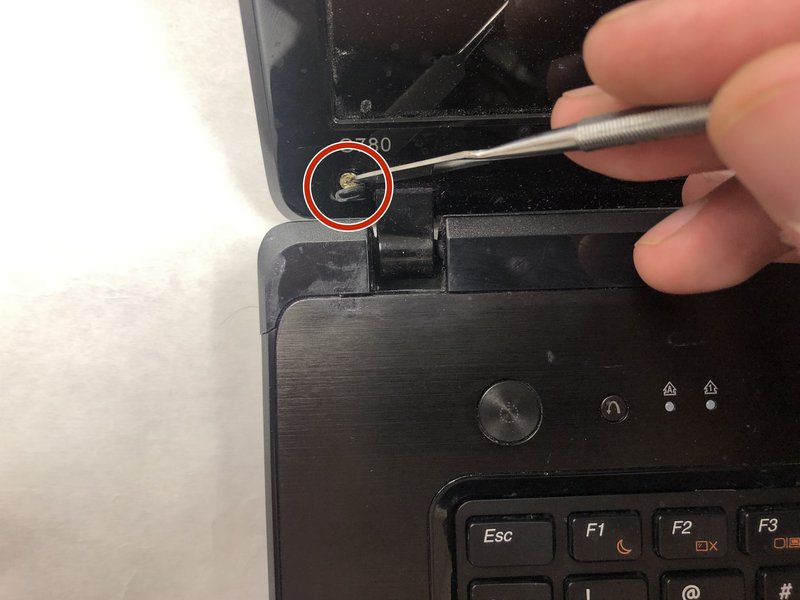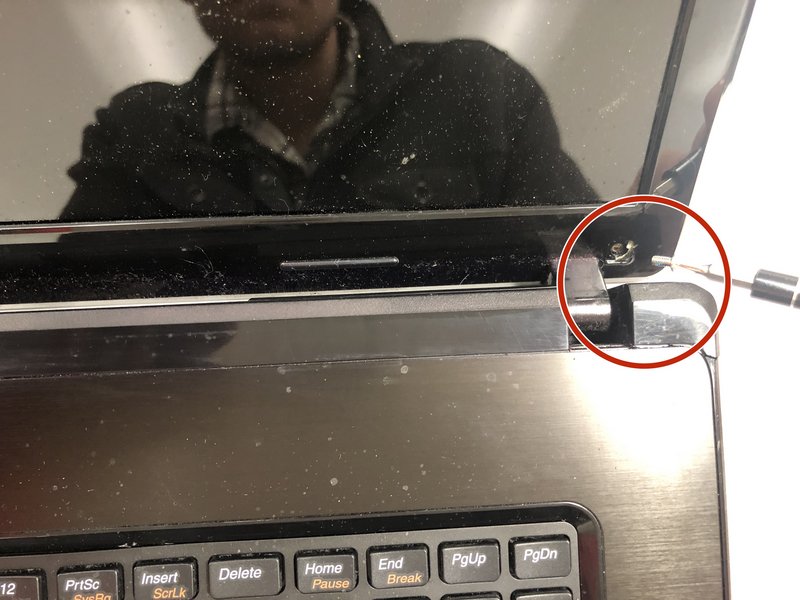آموزش تعویض RAM Lenovo G780
لپ تاپ ها یک کامپیوتر قابل حمل است که به عنوان یک کامپیوتر رومیزی بسیار کارآمدتر و تقریباً قدرتمند است. رایانه های قابل حمل چند ساعت برق یا باتری های متناوب ، مانند NiMH ، NiCad یا Li-ion را در خود ذخیره کرده و می توانند برای مدتی روشن بمانند. لپ تاپ ها عموما دارای صفحه نمایش LCD ، صفحه کلید و صفحه لمسی می باشند. اگرچه ممکن است یک لپ تاپ دارای چندین دستگاه خارجی و کابل های متصل به آن باشد ، اما برای استفاده استاندارد هیچ اتصال خارجی لازم نیست.
مراحل تعویض RAM Lenovo G780
شرکت Lenovo یکی از شرکت های بزرگ است که در زمینه ی ساخت لپ تاپ در حال فعالیت می باشد. در این مطلب در رابطه با تعویض RAM Lenovo G780 اطلاعاتی را در اختیار شما قرار می دهیم..
مرحله 1 خارج کردن باتری
همیشه به یاد داشته باشید قبل از شروع کار و تعمیر ابتدا دستگاه را به طور کامل خاموش نمایید و اتصالات را به طور کامل قطع نمایید
سپس برای خارج کردن باید قاب پشتی را خارج نمایید.
سوئیچ قفل باتری را در پایین لپ تاپ به موقعیت قفل باز کنید.
مرحله 2
سپس برای خارج کردن کلید رها کردن باتری را در حالت ازاد نگه داشته و باتری را خارج کنید.
به راحتی باتری از لپ تاپ خارج می شود.
مرحله 3 خارج کردن صفحه نمایشگر
بعد از خارج کردن باتری حال باید با استفاده از spudger فلزی ، سپرهای پشت چسب را در گوشه های پایین چپ و راست صفحه جدا کنید تا بتوانید این قطعه را خارج نمایید.
مرحله 4
برای قطع اتصالات صفحه نمایشگر با استفاده از پیچ گوشتی شماره 1 فیلیپس ، هر دو پیچ 5.5 میلی متری را از گوشه های صفحه بردارید.
مرحله 5 خارج کردن RAM
RAM نیز ماننده قطعات دیگر توسط سیم ها و اتصالاتی به لپ تاپ متصل است. اصولا RAM در لپ تاپ به وسیله ی زبانه های در محل خود محکم شده است. برای خارج کردن RAM دو قفل را به بیرون فشار دهید تا RAM رها شود.
بعد از قطع اتصالات حال ماژول RAM را با دقت از سوکت آن بیرون بیاورید.
تعویض RAM به اتمام رسیده است. در صورت خرابی و یا کند بودن سیستم به راحتی این قطعه را تعویض نمایید.